Geminiに最大8秒の映像を生成できるVeo2が登場!料金や使い方、事例を解説

Veo2とは、文章を入力するだけで最大8秒の高品質な映画のような映像を自動生成できるAIです。
Veo2は、Googleの「Gemini Advanced」プランをはじめ「Whisk」や「Google AI Studio」など複数のサービス上で利用できます。
本記事では、Veo2を使うための方法や料金プラン、実際の生成例、さらにはOpenAIの「Sora」との違いについても詳しく紹介していきます。
操作画面の流れもあわせて紹介しているので、ご自身の画面を見ながらぜひ一緒に試してみてください。

監修者
SHIFT AI代表 木内翔大
「Geminiでもっと仕事を効率化させたい」「Geminiで具体的にどんなことができるのか知りたい」という方に向けて、この記事では「【2025年最新版】Gemini大全」を用意しています。
この資料では、Geminiの基本的な使い方や今話題のNano Bananaの使い方、Geminiで使える便利機能などを徹底解説しています。
無料で受け取れますが、期間限定で予告なく配布を終了することがありますので、今のうちに受け取ってGeminiをマスターしましょう!
目次
Veo2とは?
Veo2は、Google DeepMindが開発した動画生成モデルです。入力したプロンプトを解析し、その内容に沿った8秒間のビデオクリップを自動生成します。
たとえば以下は「特大のメガネをかけた小さなネズミが、居心地の良い森の書斎で、光るキノコの明かりの下で本を読んでいるアニメーション」といったプロンプトから生成された動画です。
生成される動画は高精細な720p解像度で、動きの滑らかさや光の表現までリアルに再現されます。
シネマティックな質感や映画のワンシーンのような表現が可能で、これまでにない映像生成体験ができます。
Veo2を使用する時の料金プラン
Veo2は、「Gemini Advanced」「Whisk」「Google AI Studio」の3つの環境で利用できます。
それぞれ、料金体系や主な機能、履歴の保存方法などに違いがあるため、どの環境を選ぶかによって使いやすさや活用の幅が大きく変わります。
以下の表では、各サービスの料金や使い方、向いている人を比較しています。
| 項目 | Gemini Advanced | Whisk | Google AI Studio |
|---|---|---|---|
| 料金(税込) | 月額2,900円(初月無料) | 月額2,900円 (Gemini Advancedと共通)※ | 無料 (API使用は一部制限あり) |
| 主な機能 | テキストから動画生成 (最大8秒・720p) | 画像から動画化 (8秒アニメーション) | ・Veo2 APIを使った動画生成 ・テキストや画像からの動画生成 (最大8秒・720p) |
| 履歴 | 残る | 残る | 残らない |
| おすすめの人 | 初心者でも簡単に試したい人 | 画像を動かしたい人 | 業務・システム開発で活用したい人 |
動画生成を気軽に試したい方にはGemini、画像に動きを加えたい方にはWhisk、業務や開発用途で使いたい方にはGoogle AI Studioがおすすめです。
目的に合った環境を選んで、Veo2を使って動画を生成しましょう。
GeminiのVeo2で生成した動画は商用利用可能!
Googleは現時点で、Veo2で生成された動画の利用範囲に制限を設けていません。
実際、規約には以下のような記述があります。
生成されたコンテンツの使用
本サービスの一部では、使用者によるオリジナル コンテンツの生成が許可されています。Google がそのコンテンツに対する 所有権を主張することはありません。使用者は、Google が同一または類似のコンテンツを他者に対して生成すること、および そのために必要なすべての権利を留保することに同意するものとします。
利用規約(Google)
生成されたコンテンツについては、 コードを含め、ご自身の裁量で利用してください。使用者は、自身による生成されたコンテンツの使用、および 生成されたコンテンツを共有した相手による当該コンテンツの使用について 責任を負います。
そのため、Veo2で生成した動画は広告やYouTubeなどに活用できます。
ただし商用利用は可能ですが、独占的に使いたい場合や法的な保護が求められる用途では、事前に確認を行うなど慎重な判断が必要です。
GeminiのVeo2とSoraとの違い
Geminiで利用できるVeo2とOpenAIのSoraは、どちらも文章から動画を生成できるAIモデルですが、対応できる長さや使いやすさ、料金体系などに違いがあります。
以下に主な違いを表でまとめています。
| 比較項目 | Gemini Veo2 | OpenAI Sora |
|---|---|---|
| 料金 | 月額2,900円(税込) | ChatGPT Plus:月額3,300円(税込) ChatGPT Pro:月額33,000円(税込) |
| 生成できる動画の長さ | 最大8秒 | ChatGPT Plus:最大10秒 ChatGPT Pro:最大20秒 |
| 回数制限 | 非公開 (制限が近づくと通知あり) | ChatGPT Plus:最大50個 ChatGPT Pro:最大500個 |
| 解像度 | 720p(HD) | ChatGPT Plus:最大720p ChatGPT Pro:最大1080p |
| 物理表現・動きの自然さ | 高評価(滑らかでリアル) | 一部に物理的な破綻がある例も |
| 操作の手軽さ | 操作が非常にシンプル | やや操作に慣れが必要 |
「シンプルに、まず1本作ってみたい」ならVeo2「尺や構成を最初から組みたい」ならSoraが向いています。
どちらを使うかを迷った時は、料金や表現したい映像の長さを基準に選ぶのがおすすめです。
「Geminiでもっと仕事を効率化させたい」「Geminiで具体的にどんなことができるのか知りたい」という方に向けて、この記事では「【2025年最新版】Gemini大全」を用意しています。
この資料では、Geminiの基本的な使い方や今話題のNano Bananaの使い方、Geminiで使える便利機能などを徹底解説しています。
無料で受け取れますが、期間限定で予告なく配布を終了することがありますので、今のうちに受け取ってGeminiをマスターしましょう!
30秒で簡単受取!
無料で今すぐもらうVeo2の使い方
Veo2は、現在以下の3つのツールで利用可能です。
- Geminiで使う方法
- Whiskで使う方法
- Google AI Studioで使う方法
ここでは、それぞれのツールごとの使い方を解説します。
Geminiで使う方法
Veo2は、Geminiアプリまたはブラウザ版から利用できます。以下の手順で、誰でも短時間で動画生成が可能です。
- Gemini Advancedにアクセスする
- モデルをVeo2に切り替える
- プロンプトを入力して動画を生成する
なお、現時点(2025年4月16日)では筆者の環境でVeo2が未提供のため、以下のX投稿にある操作動画を参考にしてください。
GeminiでVeo2を使うために、さっそくGemini Advancedに加入して、動画生成を始めてみてください。
Whiskで使う方法
Veo2をWhiskで使用する方法は以下の通りです。
- Whiskのプロジェクト画面を開く
- 画像を生成またはアップロードする
- 生成された画像から「アニメーション化」を選択する
- プロンプトを入力して動画を生成する
Whiskのプロジェクト画面を開く
まず、Whiskにアクセスし、Googleアカウントでログインします。
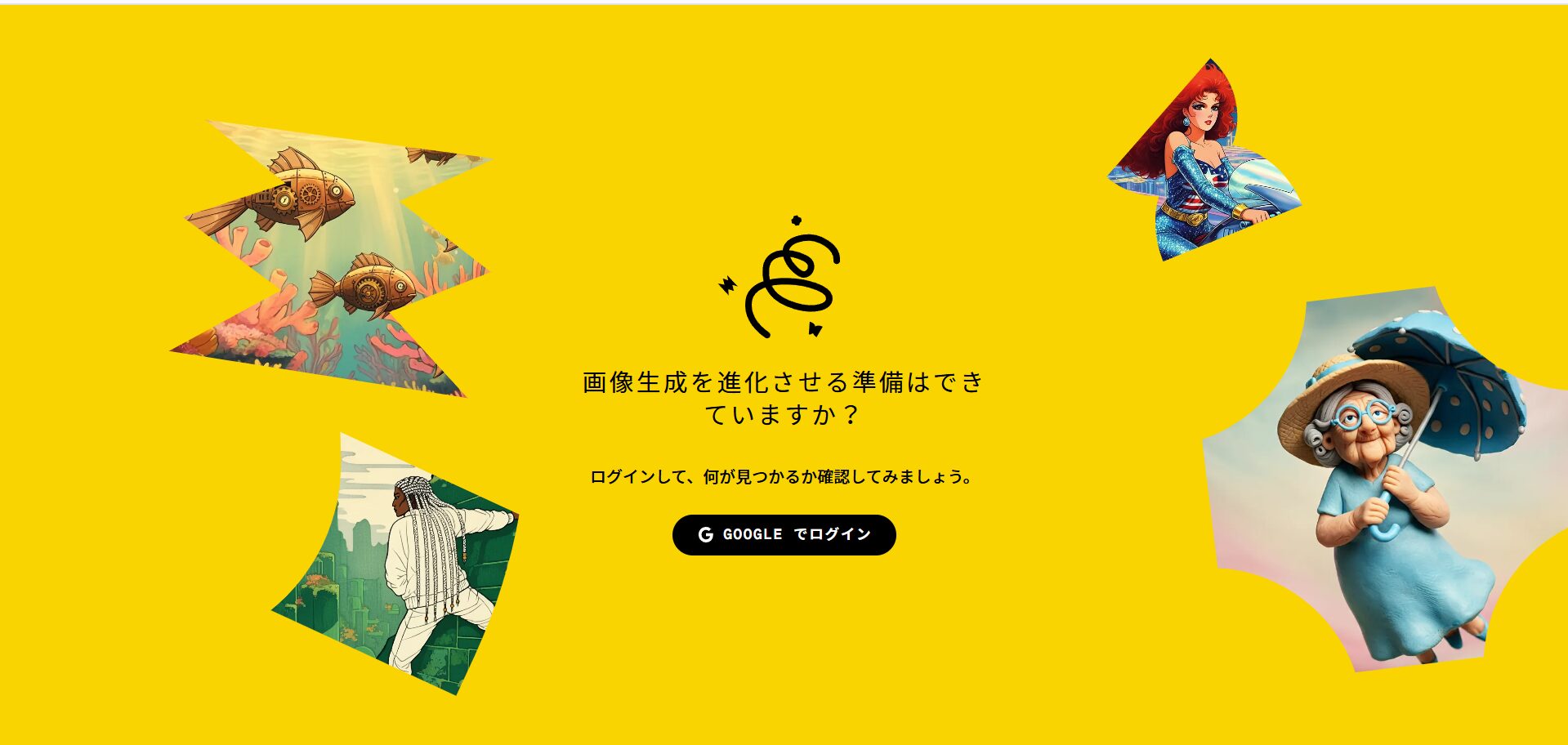
ログインが完了すると、Whiskのプロジェクト作成画面に移動します。ここから画像を追加して、動画生成の準備を進めていきます。
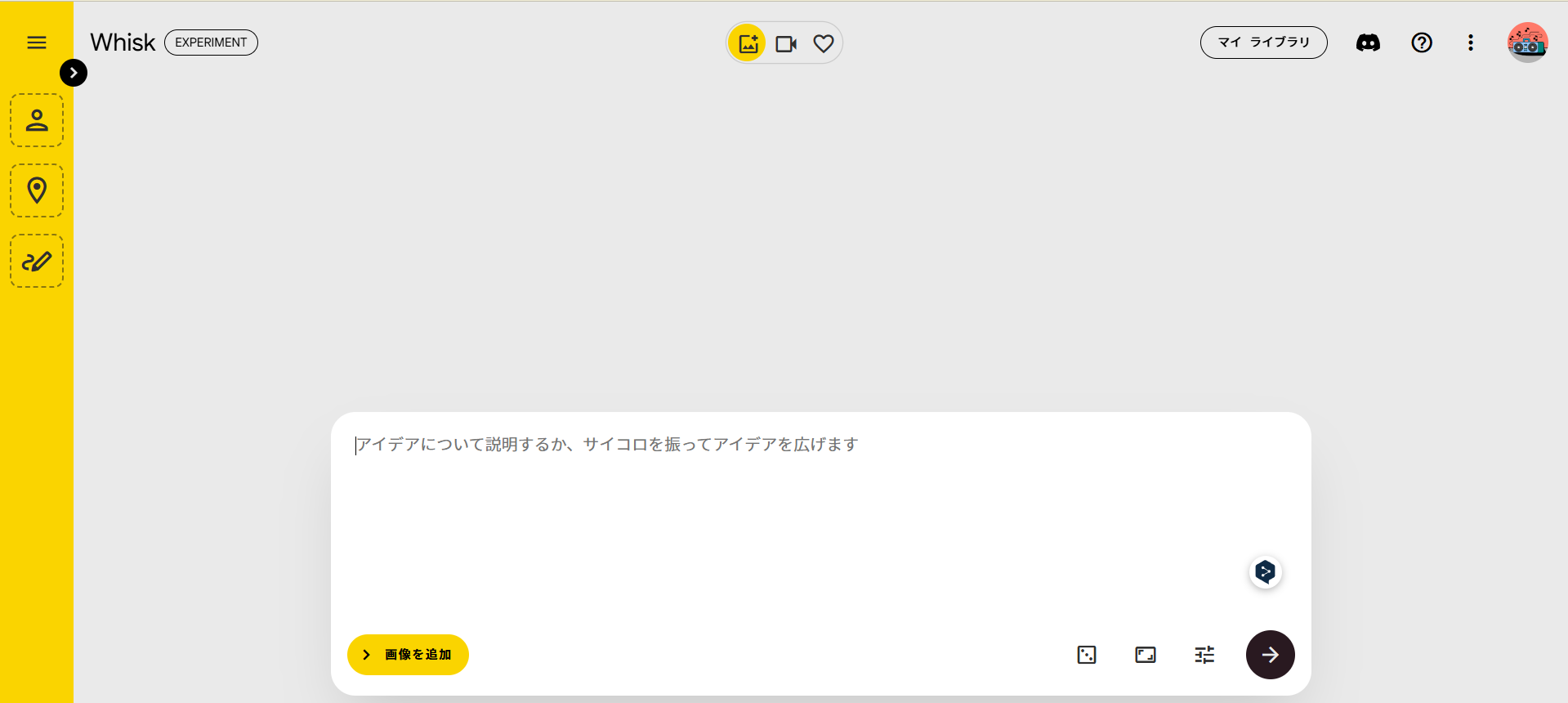
画像を生成またはアップロードする
Whiskでは、動画の構成要素として「モデル(動かす対象)」「背景(登場する場所)」「スタイル(映像の雰囲気)」の3つを設定します。
それぞれの画像は、ランダム生成・プロンプト入力・画像アップロードのいずれかで追加可能です。画面左のパネルから作成できます。
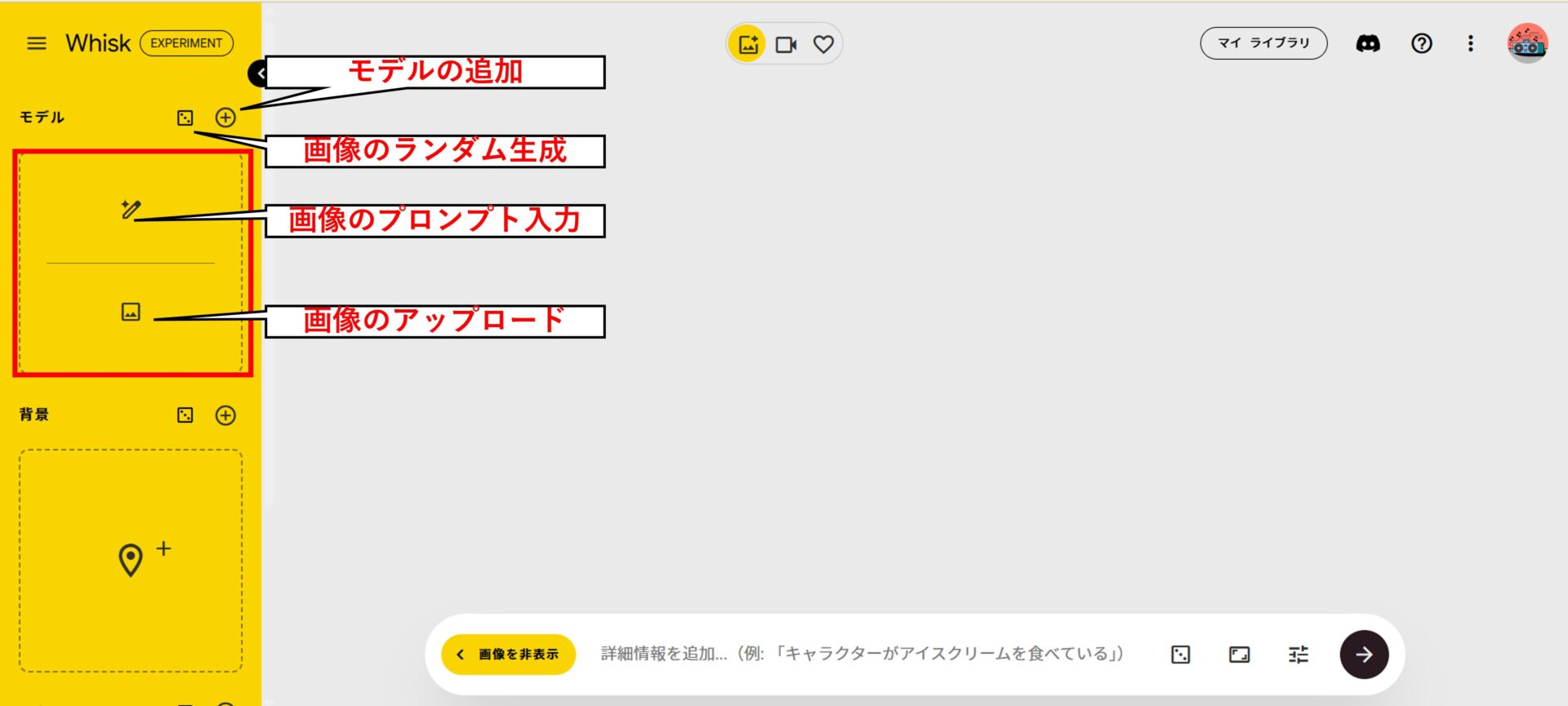
モデルや背景が設定できたら、画面下部にある入力欄で詳細を追加します。その右側にあるボタンでは、生成するアスペクト比を選択可能です。
とくに指定がない場合は、そのまま「右端の矢印」を選択して画像の生成を開始します。
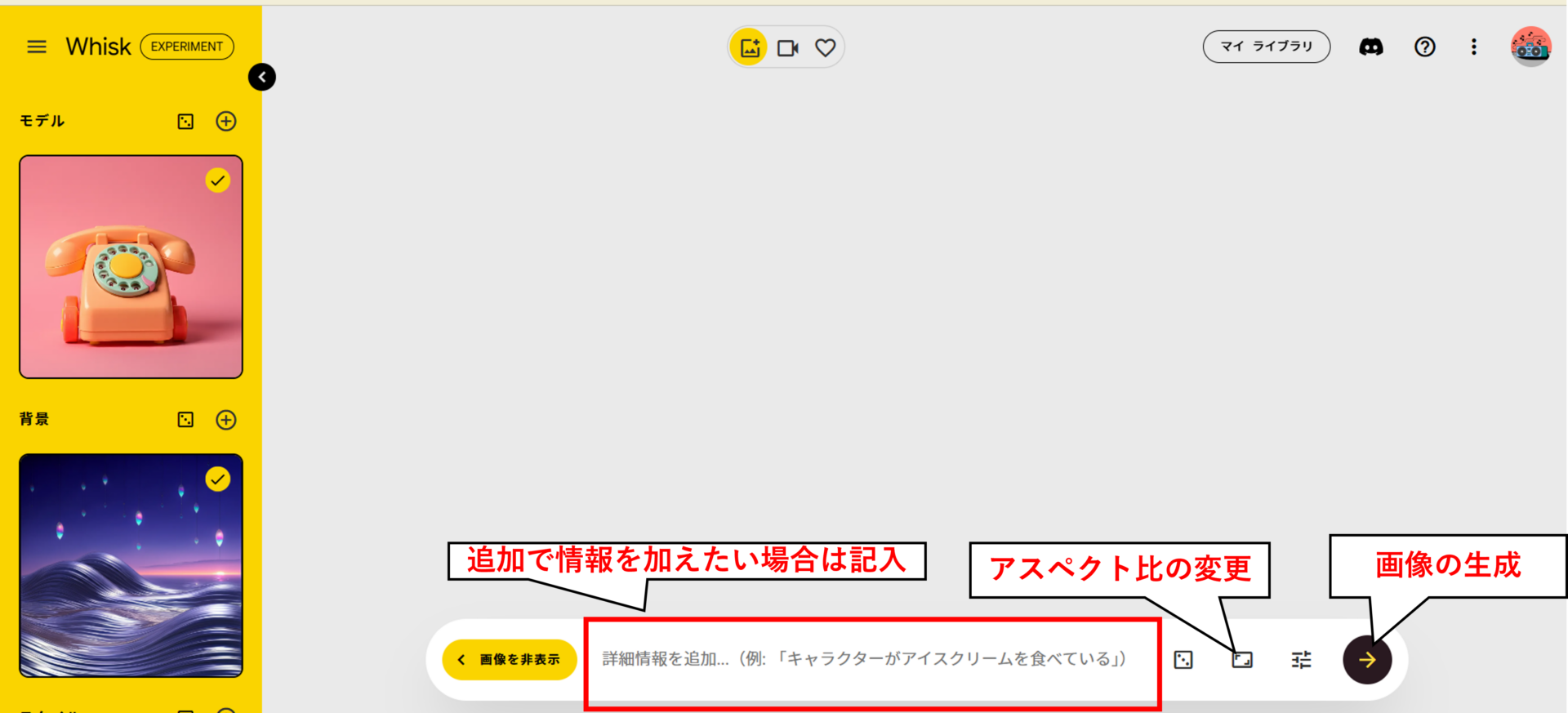
生成された画像から「アニメーション化」を選択する
画像が生成されると、画面右側に生成された画像のプレビューが表示されます。その中からアニメーションにしたい画像を選び、左上に表示されている「アニメーション化」を選択します。
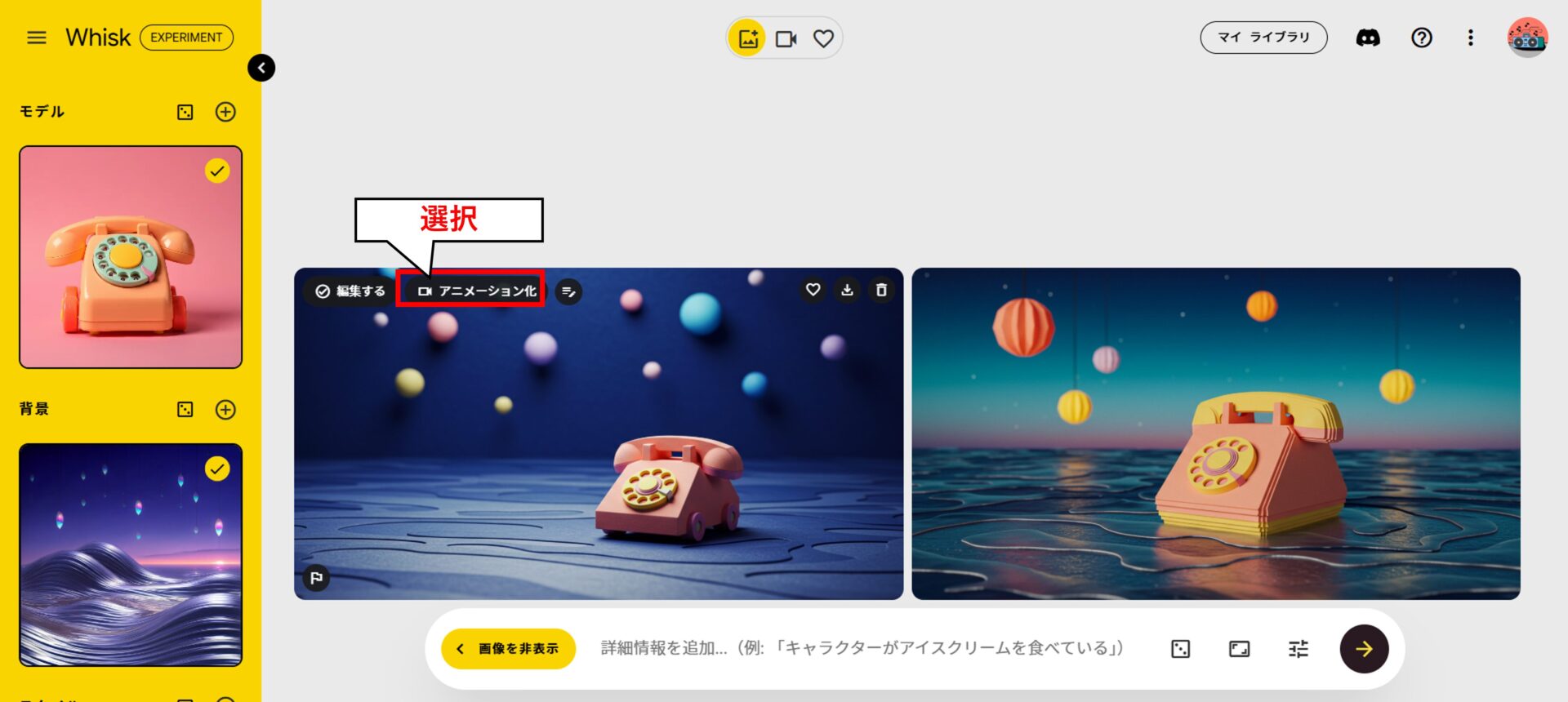
「アニメーション化」を選択する
プロンプトを入力して動画を生成する
最後に、画面下部のテキスト入力欄にどんな動画にしたいのかのプロンプトを入力します。入力後、右側の矢印ボタンをクリックして生成を開始します。
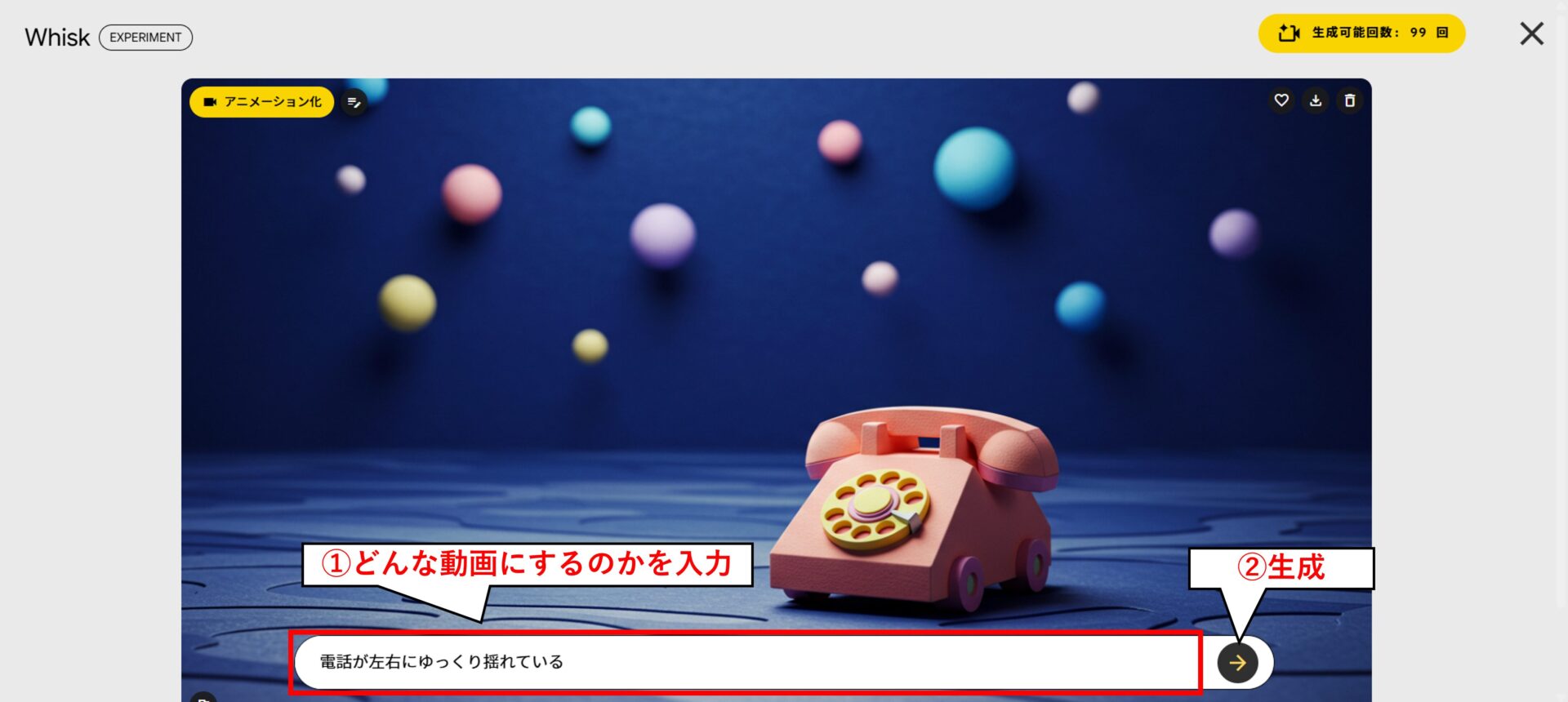
数秒〜1分ほどで、8秒間のアニメーション動画が完成します。以下は、今回の手順で実際に生成された動画です。
Whiskは、テキストから画像、動画へと段階的に生成できます。Whiskを使えば、画像をもとにアニメーション動画を作れるため、プロンプトの文章に自信がないという方におすすめです。
Google AI Studioで使う方法
Veo2をGoogle AI Studioで使用する方法は以下の通りです。
- Google AI Studioにログインする
- 「Video Gen」でVeo2を選ぶ
- テキストや画像でプロンプトを入力する
- 映像の長さや比率を設定する
- 生成された動画を確認・保存する
「Video Gen」でVeo2を選ぶ
Google AI Studioにログイン後、左側のメニューから「Video Gen」を選択します。
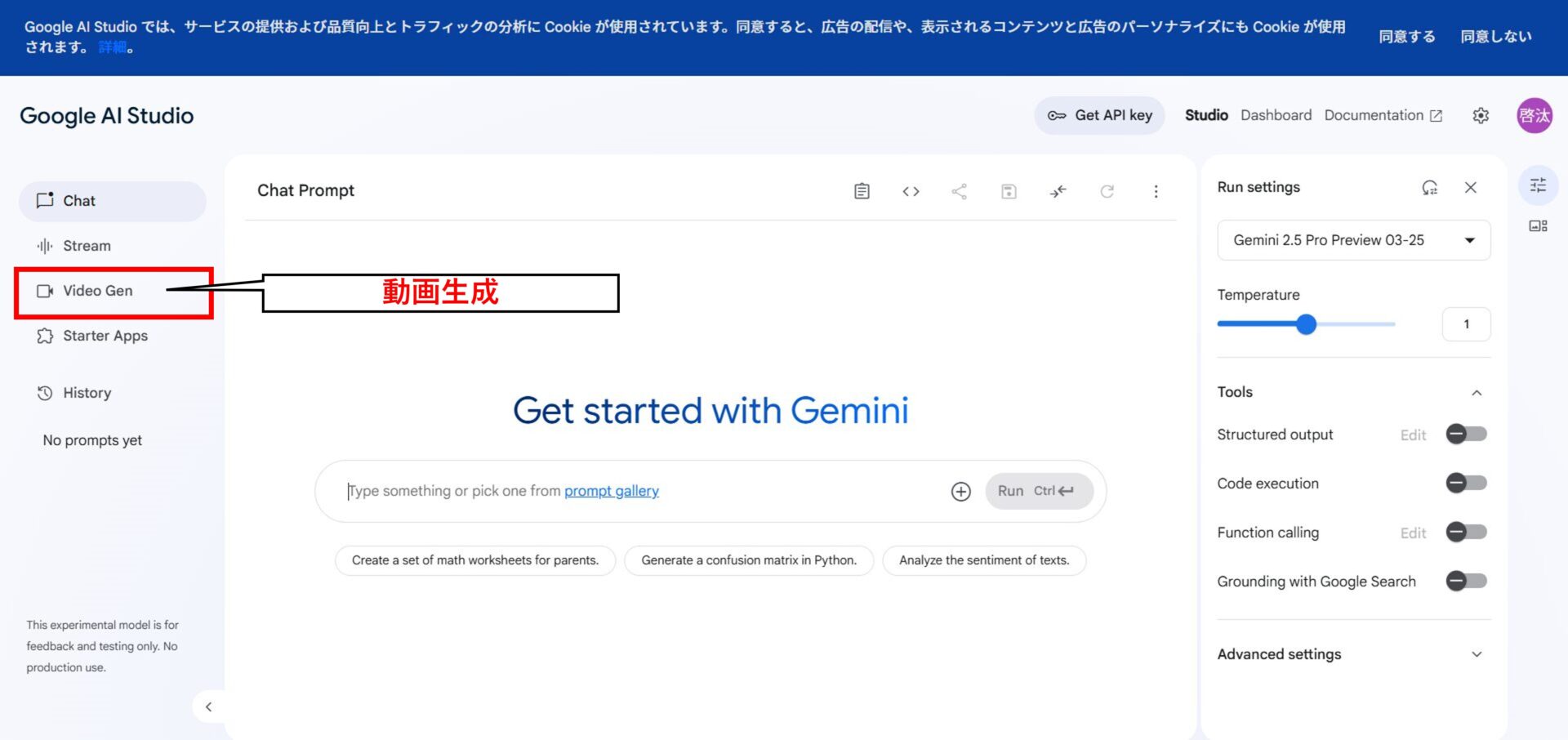
現在のところ、モデル選択は 「Veo 2」のみで他のバージョンへの切り替えはできません。
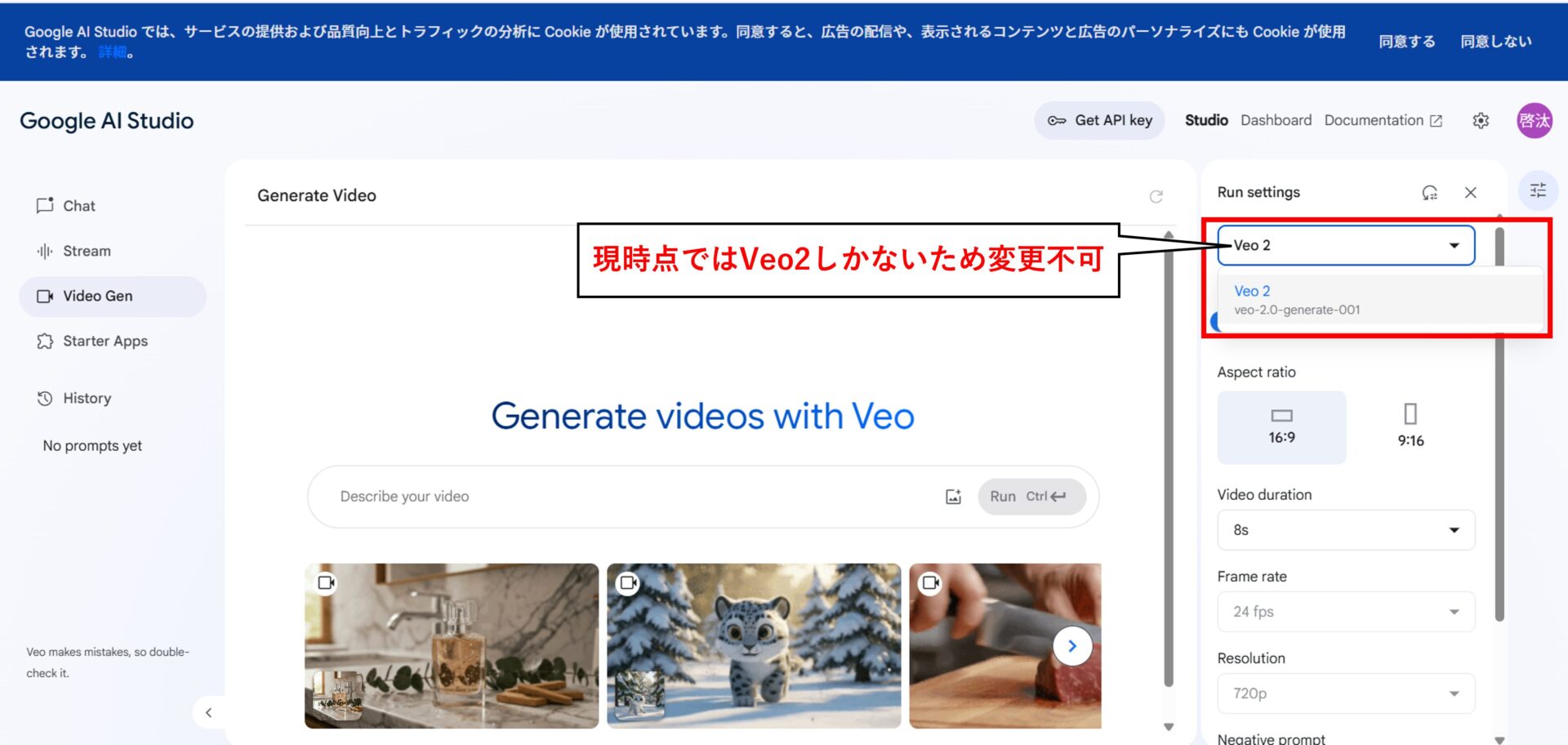
※モデル選択は現時点では「Veo 2」のみ
テキストや画像でプロンプトを入力する
動画の内容は、テキストや画像を入力するだけで自動生成してくれます。中央にあるプロンプト欄に、動画にしたいシーンやイメージを入力します。
日本語でもプロンプトは通りますが、現時点では英語で入力したほうがより精度の高い出力結果が表示されます。
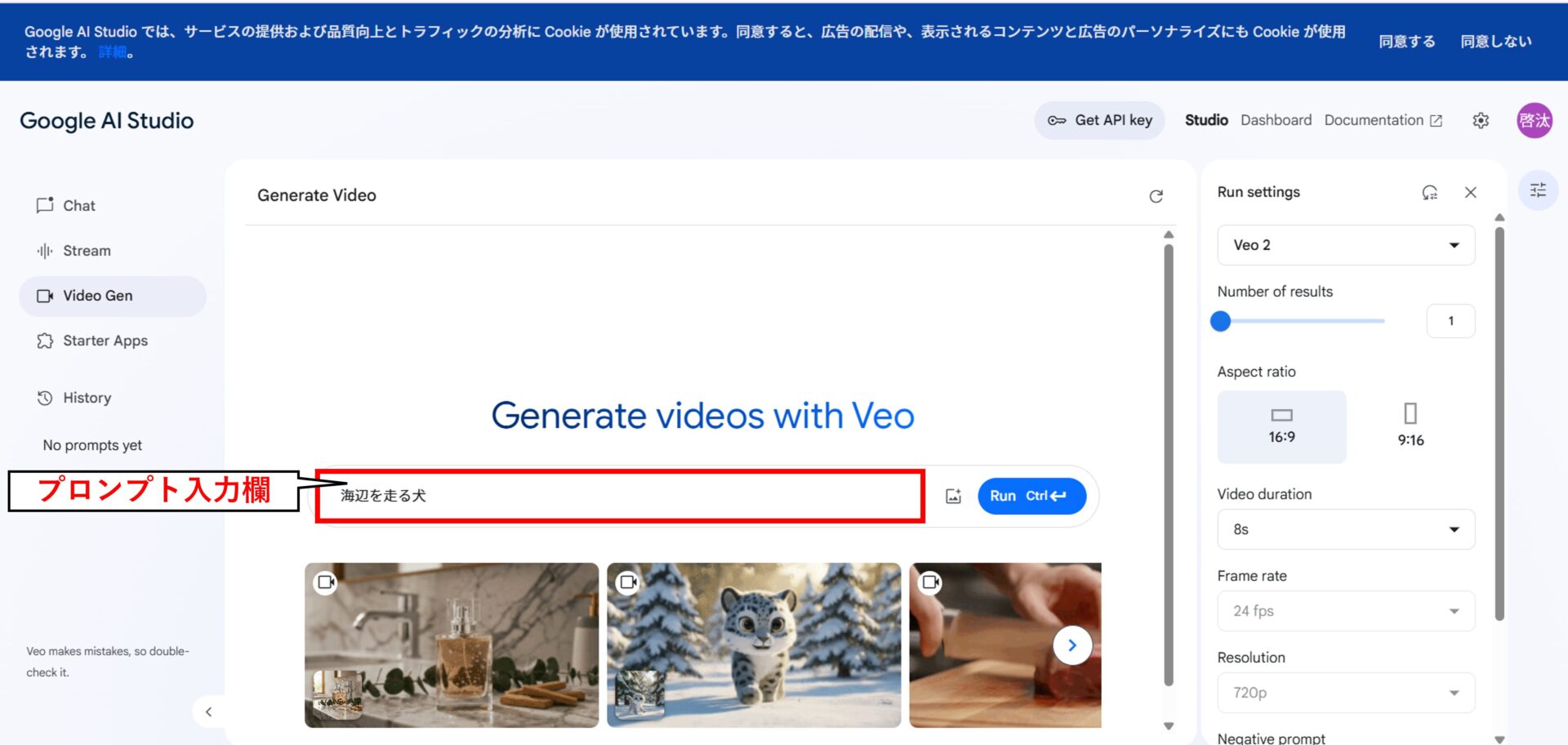
また、テキストだけでなく、画像をアップロードして画像から動画の生成も可能です。画像アイコンを選択すると、画像のアップロード方法を選べます。
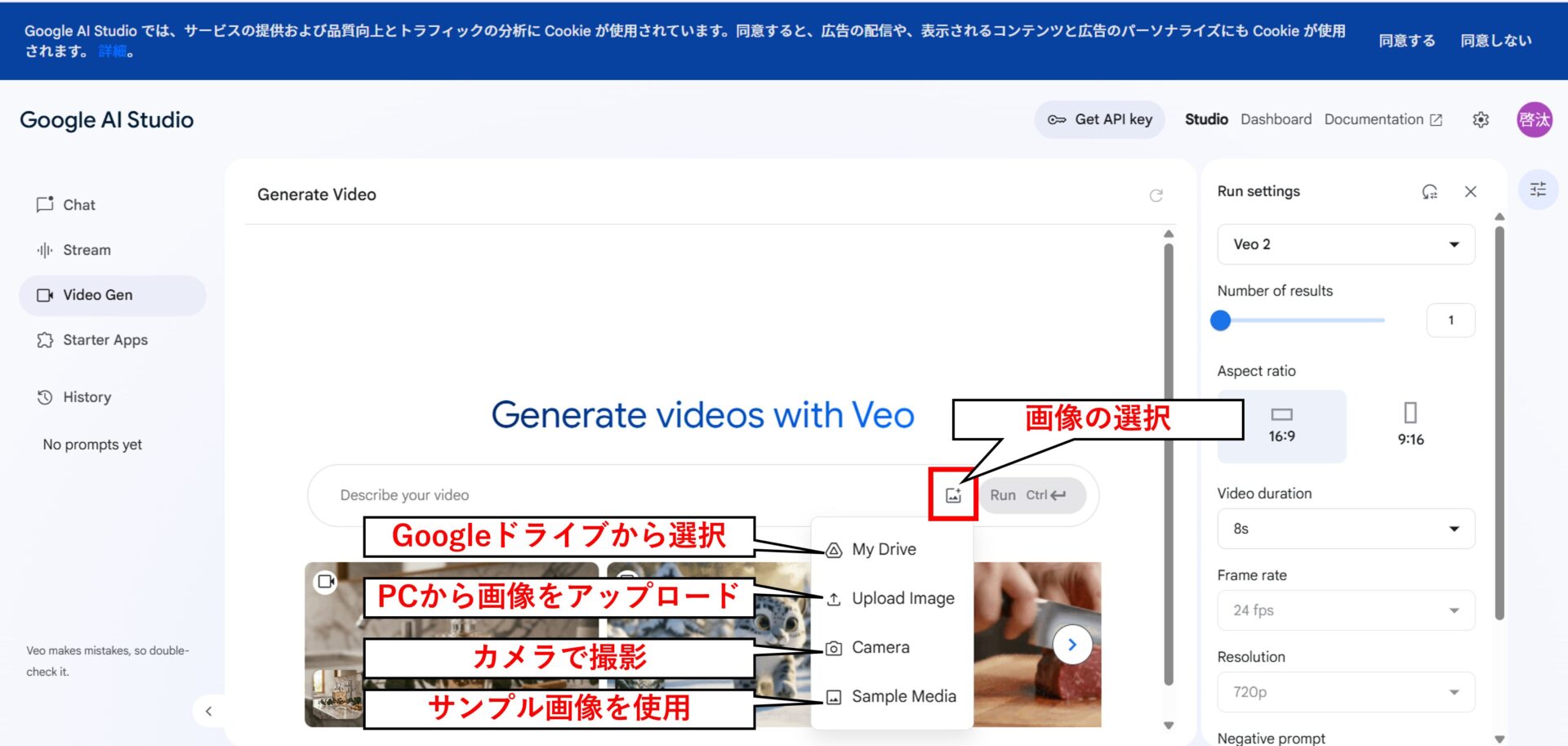
映像の長さや比率を設定する
プロンプトを入力したら、画面右側の「Run settings」から、動画の設定を行います。
ここでは、映像の尺や比率、画質などを細かく調整できます。設定しなくても初期値のままで生成可能ですが、用途に合わせて設定するとより理想に近い動画を生成します。
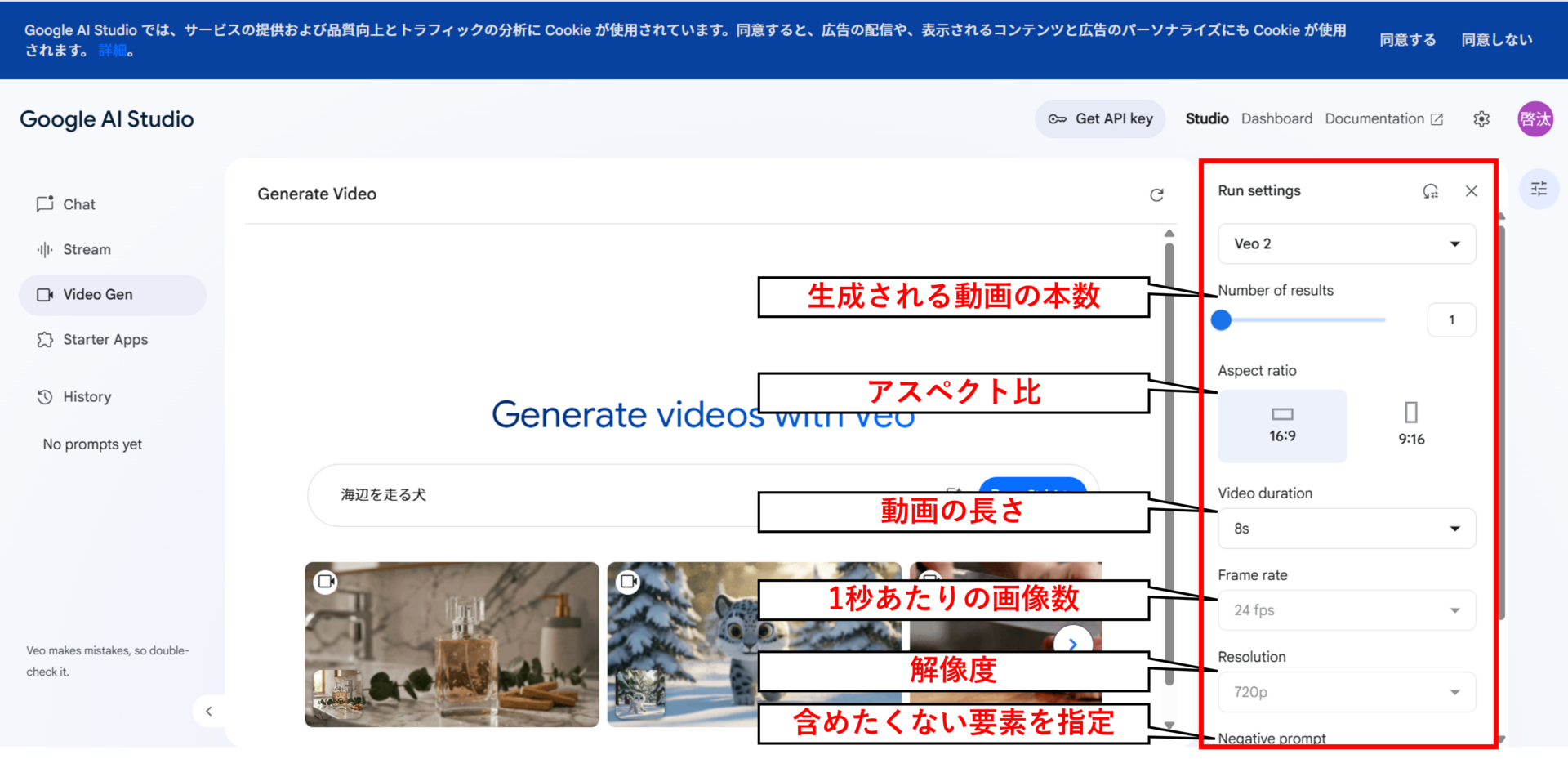
生成された動画を確認・保存する
設定が完了したら、画面中央の「Run」ボタンをクリックして動画を生成します。数十秒〜数分程度で処理が完了します。
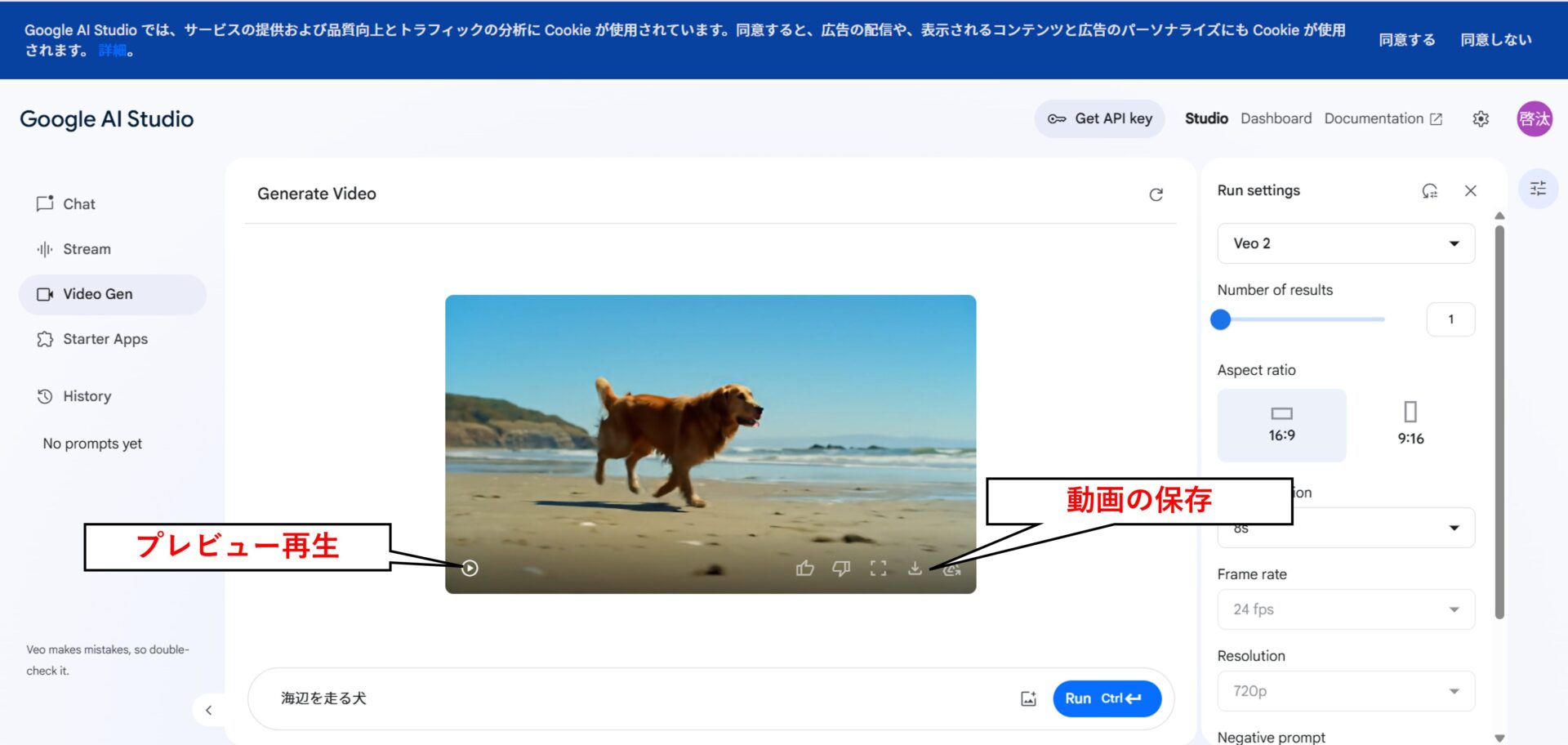
実際に生成された映像を確認しながら、「再生」「保存」「共有」などの操作が行えます。
Google AI Studioは無料でVeo2を使えるため、まずは有料プランに申し込む前に操作感や動画の仕上がりを試してみたい方におすすめです。
GeminiのVeo2で生成した動画事例3選
ここでは、Google公式や企業の取り組みで公開されているVeo2の生成動画の中から、以下の3つの事例をご紹介します。
- 氷の世界を描いた幻想的な探検シーン
- 溶けていくアイスを描いたピクセル風アニメーション
- ダンスするブロッコリーのショートムービー
実際のプロンプトや映像表現を通して、Veo2でどんな動画が作れるのかを具体的にイメージしてみてください。
氷の世界を描いた幻想的な探検シーン
Veo2は、幻想的でスケール感のあるシーンもリアルに生成できます。
以下のプロンプトを使って生成された動画です。
A wide, slow-panning shot of an enormous glacial cavern, bathed in eerie twilight. Pale cyan light filters from above, illuminating frozen candy figures within the ice walls. Two figures in white exosuits, their helmet lights casting beams, trudge through the center. Capture the cavern's scale and stillness.【和訳】
広大な氷河の洞窟を、ゆっくりと横にパンしながら映すショット。薄暗く不気味な薄明かりに包まれ、頭上から淡いシアンの光が差し込む。その光に照らされ、氷の壁の中には凍りついたキャンディの像が浮かび上がる。中央を、白い外骨格スーツを身にまとった2人の人物が進んでいく。彼らのヘルメットのライトが周囲を照らし、洞窟の広大さと静けさが際立っている。
淡いシアンの光に照らされた氷壁や、静まり返った空間の広がりがリアルに再現されています。
現実には撮影が難しいシーンやSF的な設定でも、誰でも迫力ある映像を簡単に作成できます。
溶けていくアイスを描いたピクセル風アニメーション
Veo2は、遊び心のあるピクセル調やゲーム風映像も生成できます。以下のプロンプトを使って生成された動画です。
Time-lapse of a voxel-style ice cream melting under a clear blue sky. The pink, grey, and white scoops slowly lose their shape, dripping down the yellow, blocky cone held by a large, voxel hand with a blue sleeve. Focus on the melting process, highlighting the changing texture and form of the voxel elements as the ice cream deforms and drips, creating a colorful, pixelated melt against the vibrant blue backdrop.【和訳】
澄み渡る青空の下、ボクセル調で描かれたアイスクリームがゆっくりと溶けていくタイムラプス映像。ピンク、グレー、ホワイトの3色のアイスが徐々に形を失い、黄色くブロック状のコーンに滴り落ちていく。アイスを持つのは青い袖のついた大きなボクセルの手。フォーカスは溶けていく過程にあり、ボクセルの質感や形状が変化していく様子が鮮明に映し出される。色と形がピクセル単位で崩れていく描写が、鮮やかな青空を背景に際立っている。
色と形が変化する様子がピクセル単位で表現され、ポップでデジタル感のある映像が再現されています。
ユニークな世界観やゲーム風の演出を、手軽に映像として形にできます。
ダンスするブロッコリーのショートムービー
Veo2は、企業のエンタメやプロモーションにも応用可能です。
吉本興業は「ダンスをするブロッコリー」というプロンプトを用いて、ポップな映像を制作しました。
背景の色合いやリズムにあわせた動きなど、AIがコミカルな演出まで盛り込んでおり、商用エンタメ分野でも活用できる表現力の高さが注目されています。
このように、Veo2を使用することでSNSや広告にも使えるショートムービーを自社でも作成できます。
GeminiのVeo2を使って簡単に動画生成を行おう!
本記事では、Veo2を使う方法や料金プラン、実際に生成した動画の例、さらにOpenAIの「Sora」との違いについて解説しました。
Veo2は数行のプロンプトを入力するだけで、解像度HD水準の720pの8秒動画をわずか1〜2分ほどで自動生成します。
Veo2を利用するには、Googleの「Gemini Advanced」プランをはじめ「Whisk」や「Google AI Studio」など複数のサービス上で利用できます。
目的に合った環境を選んで、Veo2を使ってクオリティの高い動画を生成しましょう。
GeminiにVeo2が搭載されたことで、文章や画像から高品質な動画を自動生成できるようになり、AIの活用幅はさらに広がりました。
とはいえ「プロンプトの書き方がわからない」「Veo2をうまく活用できる自信がない」と感じている方もいるでしょう。
「Geminiでもっと仕事を効率化させたい」「Geminiで具体的にどんなことができるのか知りたい」という方に向けて、この記事では「【2025年最新版】Gemini大全」を用意しています。
この資料では、Geminiの基本的な使い方や今話題のNano Bananaの使い方、Geminiで使える便利機能などを徹底解説しています。
無料で受け取れますが、期間限定で予告なく配布を終了することがありますので、今のうちに受け取ってGeminiをマスターしましょう!
30秒で簡単受取!
無料で今すぐもらう執筆者

西啓汰
大学での学びと並行して活動するフリーランスのSEO/Webライター。
研究テーマは「Music to Video」。音楽の歌詞や曲調を分析し、自動で映像を生成する仕組みの開発中。
生成AIツールを実際に触れ、体験を通じて得た知見を活かし、価値を届けるライティングを実践。
趣味は野球観戦とラジオ聴取。



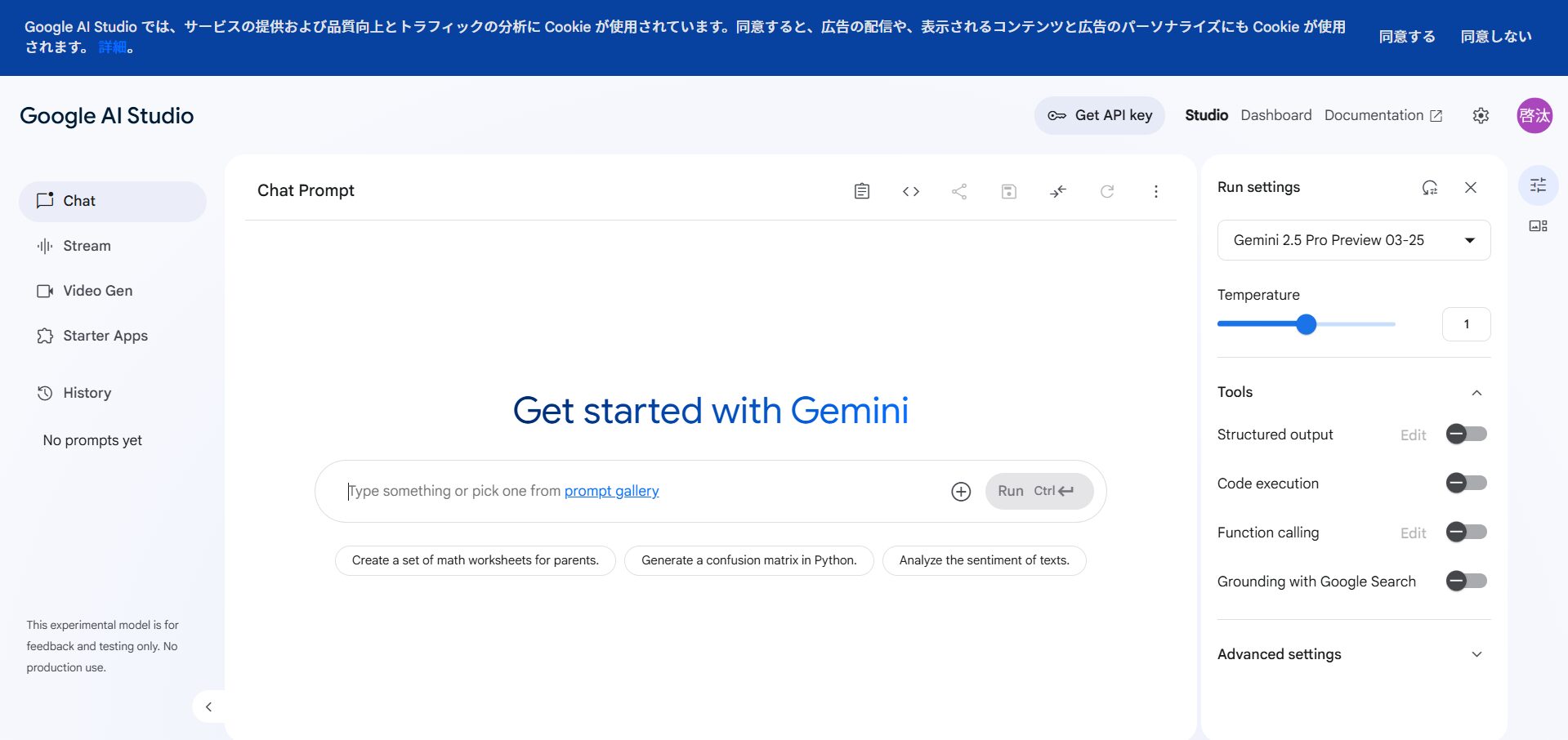












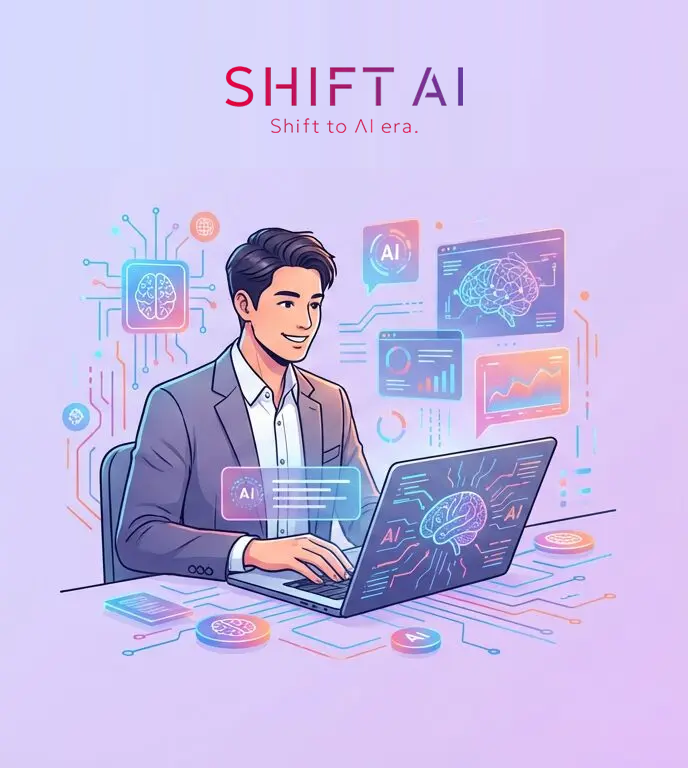
30秒で簡単受取!
無料で今すぐもらう